
جدول المحتويات:
- مؤلف John Day [email protected].
- Public 2024-01-30 07:38.
- آخر تعديل 2025-01-23 12:53.


I²C (الدائرة المتكاملة) ، التي تُنطق I-squared-C ، عبارة عن ناقل كمبيوتر تسلسلي متعدد الأركان ومتعدد العبيد ومحول الحزم وحيدة النهاية ، اخترعه Philips Semiconductor (الآن NXP Semiconductors)
الخطوة 1: الأجزاء…

* اردوينو أونو
* 16 * 2 شاشة ال سي دي
* اندلاع I2C
* ذكر - انثى صداري
الخطوة 2: توصيل الأسلاك ……
قم بتوصيل الاختراق بشاشة LCD
&
قم بتوصيل وصلات العبور إلى الاختراق
الخطوه 3:

قم بتوصيل GND من اندلاع إلى Arduino GND Pin
الخطوة الرابعة:

قم بتوصيل VCC Of Breakout بـ Arduino 5V Pin
الخطوة الخامسة:

قم بتوصيل SDA Of Breakout بـ Arduino A4
الخطوة السادسة:

قم بتوصيل Breakout SCL بـ Arduino A5 Pin
الخطوة 7: المخططات …
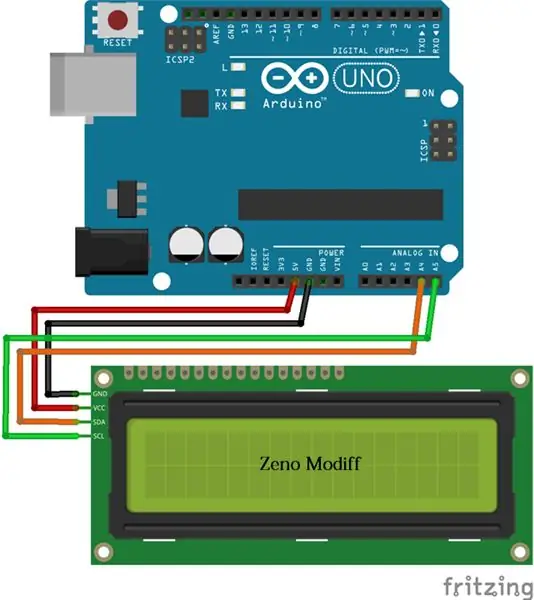
الخطوة 8: البحث عن عنوان I2C…
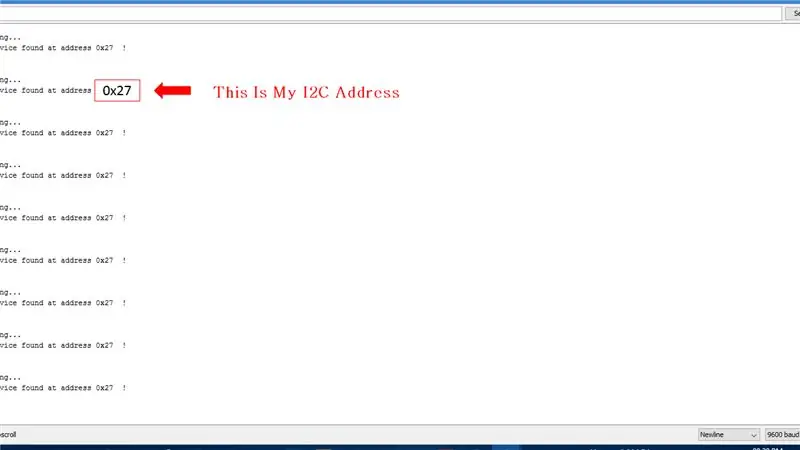
للعثور على عنوان I2C الخاص بك ، قم أولاً بتحميل رمز الماسح الضوئي i2C هذا وافتح الشاشة التسلسلية ، ثم ستحصل على رمز مثل هذا افصل كابل Arduino الخاص بك وباستخدام Cntrl + C انسخ العنوان
ماسح i2c: -
الخطوة 9:
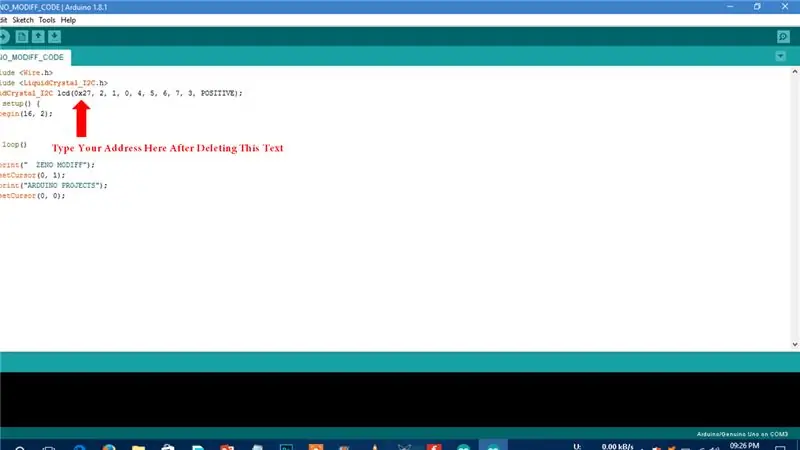
بعد الحصول على عنوان I2C ، قم بتضمين المكتبة
https://bitbucket.org/fmalpartida/new-l Liquidcryst …
بعد ذلك احصل على كود اردوينو
www.mediafire.com/file/lin64dm0v235qim/ZEN….
والصق العنوان هناك لجعل اتصال I2C الخاص بك أسهل مع Arduino
ثم قم بتحميل الكود.
الخطوة 10: مزيد من المعلومات ………
برنامج Arduino الرئيسي: -
----------------------------------
ماسح i2c: -
----------------------
عنوان i2c: -
الكود: -
-----------------
المكتبة: - https://bitbucket.org/fmalpartida/new-l Liquidcryst …
-----------------
شرائه من Utsource
-------------
اردوينو أونو: -
I2C Lcd: -
صداري الذكور: -
موصى به:
اتصال Arduino Led Matrix مع Utsource: 9 خطوات (بالصور)

اتصال Arduino Led Matrix مع Utsource: مصفوفة LED أو شاشة العرض LED عبارة عن شكل كبير منخفض الدقة لشاشة العرض النقطية ، وهي مفيدة لشاشات عرض المعلومات الصناعية والتجارية وكذلك للواجهات بين الإنسان والآلة للهواة. يتكون من مصفوفة ثنائية الأبعاد مع الكاثو
اردوينو LCD 16x2 تعليمي - ربط شاشة 1602 LCD مع Arduino Uno: 5 خطوات

اردوينو LCD 16x2 تعليمي | واجهة شاشة عرض LCD 1602 مع Arduino Uno: Hi Guys نظرًا لأن العديد من المشاريع تحتاج إلى شاشة لعرض البيانات سواء كانت عدادًا يدويًا أو عرض عدد الاشتراكات في YouTube أو آلة حاسبة أو قفل لوحة مفاتيح مع شاشة وإذا كانت كل هذه الأنواع من المشاريع مصنوعة باستخدام اردوينو سوف يحددون
شاشة LCD I2C / IIC - قم بتحويل شاشة SPI LCD إلى شاشة I2C LCD: 5 خطوات

شاشة LCD I2C / IIC | قم بتحويل شاشة SPI LCD إلى شاشة I2C LCD: يحتاج استخدام شاشة spi LCD إلى عدد كبير جدًا من التوصيلات التي يصعب فعلها ، لذلك وجدت وحدة يمكنها تحويل شاشة i2c LCD إلى شاشة spi LCD ، لذا فلنبدأ
محول حرف LCD I2c (مثال على اتصال I2c): 12 خطوة (مع صور)

محول حرف LCD I2c (مثال على اتصال I2c): أقوم بعمل مخطط اتصال لمحول i2c لعرض الأحرف. تحقق من التحديثات على موقعي ، والآن أضفت مخطط توصيل الأسلاك لاستخدام المكتبة الأصلية وليس مكتبة LiquidCrystal Arduino. لشاشات LCD ذات الأحرف ، مشروع متشعب
أرخص اردوينو -- أصغر اردوينو -- اردوينو برو ميني -- البرمجة -- اردوينو نينو: 6 خطوات (مع صور)

أرخص اردوينو || أصغر اردوينو || اردوينو برو ميني || البرمجة || اردوينو نينو: …………………………. الرجاء الاشتراك في قناتي على يوتيوب لمزيد من مقاطع الفيديو ……. يدور هذا المشروع حول كيفية التعامل مع أصغر وأرخص اردوينو على الإطلاق. أصغر وأرخص اردوينو هو اردوينو برو ميني. إنه مشابه لاردوينو
